iPadOS 14
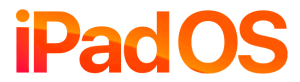 Er zijn steeds meer apps die in eerste instantie speciaal voor de iPad zijn ontwikkeld, waardoor iPad steeds meer op zichzelf gaat staan, zonder te leunen op iPhone ontwikkelingen.
Er zijn steeds meer apps die in eerste instantie speciaal voor de iPad zijn ontwikkeld, waardoor iPad steeds meer op zichzelf gaat staan, zonder te leunen op iPhone ontwikkelingen.
Sidebars
De iPad is ook erg geschikt om foto’s te bekijken en voor het gebruikersgemak hebben ze dus een paar mooie aanvullingen in de nieuwe iPadOS toegevoegd.
In de app Foto zit een knop waardoor je een sidebar opent. Zo kun je gemakkelijk wisselen tussen de fotomappen. Ook kun je zo erg makkelijk je foto’s ordenen door de foto te slepen naar de juiste map en weer los te laten.
Deze sidebar is ook in andere apps toegevoegd, zoals Notities en Bestanden
Views
In diverse apps zoals iCloud Drive kun je de layout wijzigen in een toolbar bovenin. Zo kun je bijvoorbeeld in de Agenda een nieuwe activiteit toevoegen in die toolbar en daar dan ook alle functies van de agenda daarin bekijken.
Ook ziet de app Muziek er anders uit en kun je beter gebruik maken van het volledige scherm. Hier is ook de sidebar, waar je snel tussen mappen kunt wisselen.
 Fullscreen
Fullscreen
Zowel siri als het bellen zullen niet meer het volledige scherm overnemen als deze actief zijn. Siri heeft een bolletje in het scherm. Als je daarentegen gebeld wordt op de iPad, zul je dit zien als een ‘notificatie’ die bovenin het scherm verschijnt. Daar kies je dan voor openen of ophangen. Dat laatste kun je ook doen door de notificatie naar boven te vegen.
Deze functie om te zoeken is ook compacter geworden en overal voor in te zetten. Geen fullscreen meer dus voor al deze functies.
Widgets
De vernieuwde widget layout vanuit iOS 14 wordt ook geïmplementeerd in iPadOS 14. Dus ook hier kun je widgets in je homescreen slepen en in verschillende formaten.
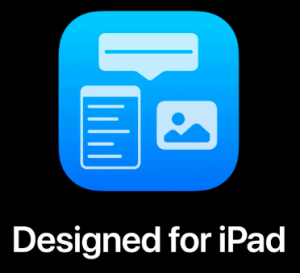 Handwriting met Apple Pencil
Handwriting met Apple Pencil
Mensen die de Apple Pencil gebruiken, maken veel gebruik van handgeschreven tekst.
Deze tekst is helaas achteraf niet zomaar aan te passen, maar daar komt verandering in.
Handgeschreven teksten zijn in iPadOS 14 net zo makkelijk te veranderen als getypte teksten.
Zo herkent de iPad dat het tekst is en kun je een woord of zin selecteren, aanpassen of verplaatsen.
Nieuw is ook dat je in elk veld van de iPad handschreven tekst kunt schrijven, dit wordt automatisch omgezet naar getypte tekst.
Ook kun je getekende vormen automatisch een perfect vorm laten worden door de pencil even te pauzeren op de laatste plek.
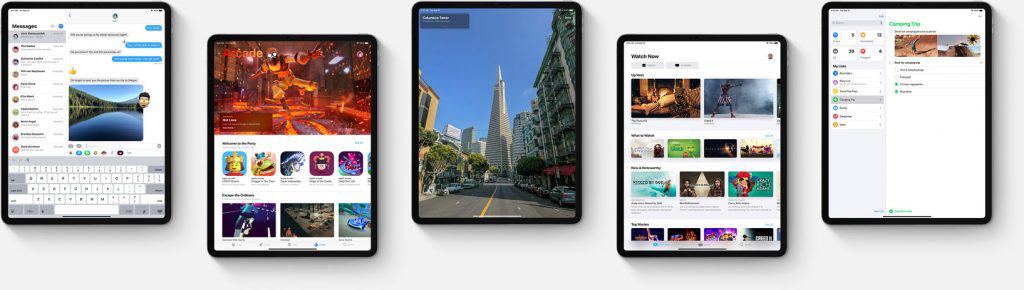
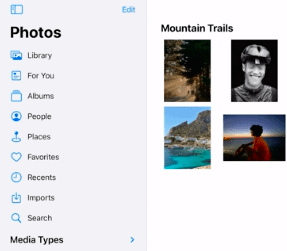

 Apple producten wakkeren creativiteit aan en zijn intuïtief makkelijk om mee te werken. Er zijn tal van programma’s voor Apple devices die gebruikers inspireren. Verder zijn over het algemeen Apple devices zeer duurzaam in gebruik en hebben een goede restwaarde. Ook werken Apple producten naadloos met elkaar samen en gaan ze lang mee, werken snel en hebben verrassend weinig software problemen. Zo lopen Mac(Books) ook zelden vast en hoef je een iPhone maar zelden te herstarten.
Apple producten wakkeren creativiteit aan en zijn intuïtief makkelijk om mee te werken. Er zijn tal van programma’s voor Apple devices die gebruikers inspireren. Verder zijn over het algemeen Apple devices zeer duurzaam in gebruik en hebben een goede restwaarde. Ook werken Apple producten naadloos met elkaar samen en gaan ze lang mee, werken snel en hebben verrassend weinig software problemen. Zo lopen Mac(Books) ook zelden vast en hoef je een iPhone maar zelden te herstarten. Waarom Apple apparaten centraal beheren?
Waarom Apple apparaten centraal beheren? Veiligheid
Veiligheid
 Waarom Jamf Pro?
Waarom Jamf Pro?
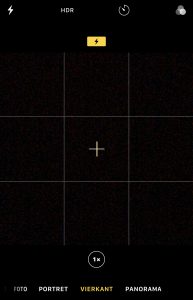 1. Zet ‘raster’ voor rechte foto’s
1. Zet ‘raster’ voor rechte foto’s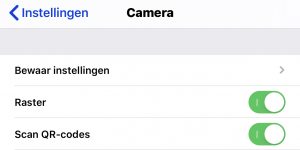
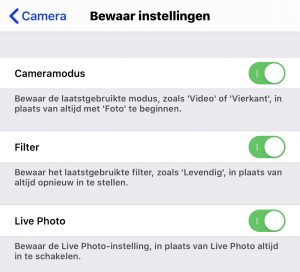
 5. Toegang tot de Camera App
5. Toegang tot de Camera App Op de nieuwste iPhones, SE (2e generatie), iPhone 11, iPhone 11 Pro en iPhone 11 Pro Max, zitten hele andere mogelijkheden voor de camera.
Op de nieuwste iPhones, SE (2e generatie), iPhone 11, iPhone 11 Pro en iPhone 11 Pro Max, zitten hele andere mogelijkheden voor de camera.
 Zoals het woord al zegt, kun je dan twee simkaarten tegelijk gebruiken. Naast de fysieke (nano)simkaart kun je bij sommige Apple apparaten ook een eSIM gebruiken. Op deze manier kun je gebruik maken van twee telefoonnummers in 1 toestel, bijvoorbeeld één voor zakelijk en één voor prive. Ook kun je er voor kiezen om data bij een andere provider af te nemen dan een abonnement voor het bellen.
Zoals het woord al zegt, kun je dan twee simkaarten tegelijk gebruiken. Naast de fysieke (nano)simkaart kun je bij sommige Apple apparaten ook een eSIM gebruiken. Op deze manier kun je gebruik maken van twee telefoonnummers in 1 toestel, bijvoorbeeld één voor zakelijk en één voor prive. Ook kun je er voor kiezen om data bij een andere provider af te nemen dan een abonnement voor het bellen. Wat is eSIM
Wat is eSIM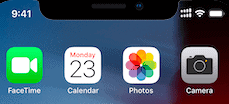
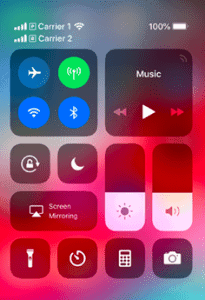 Je krijgt nu twee balken te zien boven in je scherm, van elke provider een balk met het bereik en of je deze op de Wifi gebruikt of voor de data verbinding. Bij ‘Instellingen’, dan ‘Mobiele data’ kun je instellingen van beide abonnementen beheren.
Je krijgt nu twee balken te zien boven in je scherm, van elke provider een balk met het bereik en of je deze op de Wifi gebruikt of voor de data verbinding. Bij ‘Instellingen’, dan ‘Mobiele data’ kun je instellingen van beide abonnementen beheren.
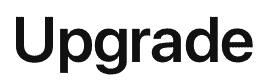
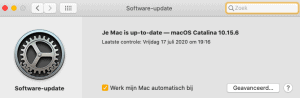 Werk te allen tijde de software bij naar de nieuwste versie die voor jou Mac(Book) beschikbaar is. Er zijn bij elke update tal van verbeteringen en soms zit er ook een verbeterde beveiliging ingebouwd.
Werk te allen tijde de software bij naar de nieuwste versie die voor jou Mac(Book) beschikbaar is. Er zijn bij elke update tal van verbeteringen en soms zit er ook een verbeterde beveiliging ingebouwd.

 Je kunt de Mac(Book) zelf reinigen aan de buitenzijde. Zorg altijd dat de Mac(Book) uit staat en koppel deze los van de stroom. Gebruik een meegeleverde doek of anders een vochtige pluisvrije doek. Gebruik nooit een reinigingsmiddel en zorg dat er nooit vocht in een opening terecht komt.
Je kunt de Mac(Book) zelf reinigen aan de buitenzijde. Zorg altijd dat de Mac(Book) uit staat en koppel deze los van de stroom. Gebruik een meegeleverde doek of anders een vochtige pluisvrije doek. Gebruik nooit een reinigingsmiddel en zorg dat er nooit vocht in een opening terecht komt. Als de Mac(Book) nog goed functioneert, kun je deze ook een andere functie geven. Bekijk er bijvoorbeeld films op of gebruik hem als externe harde schijf. Je kunt hem dan gebruiken voor je back-ups of door daar data op te slaan. Bedenk wel dat als deze op het netwerk aangesloten is en niet de nieuwste software heeft, het kán zijn dat de Mac(Book) minder goed beveiligd is dan een met nieuwere software.
Als de Mac(Book) nog goed functioneert, kun je deze ook een andere functie geven. Bekijk er bijvoorbeeld films op of gebruik hem als externe harde schijf. Je kunt hem dan gebruiken voor je back-ups of door daar data op te slaan. Bedenk wel dat als deze op het netwerk aangesloten is en niet de nieuwste software heeft, het kán zijn dat de Mac(Book) minder goed beveiligd is dan een met nieuwere software.





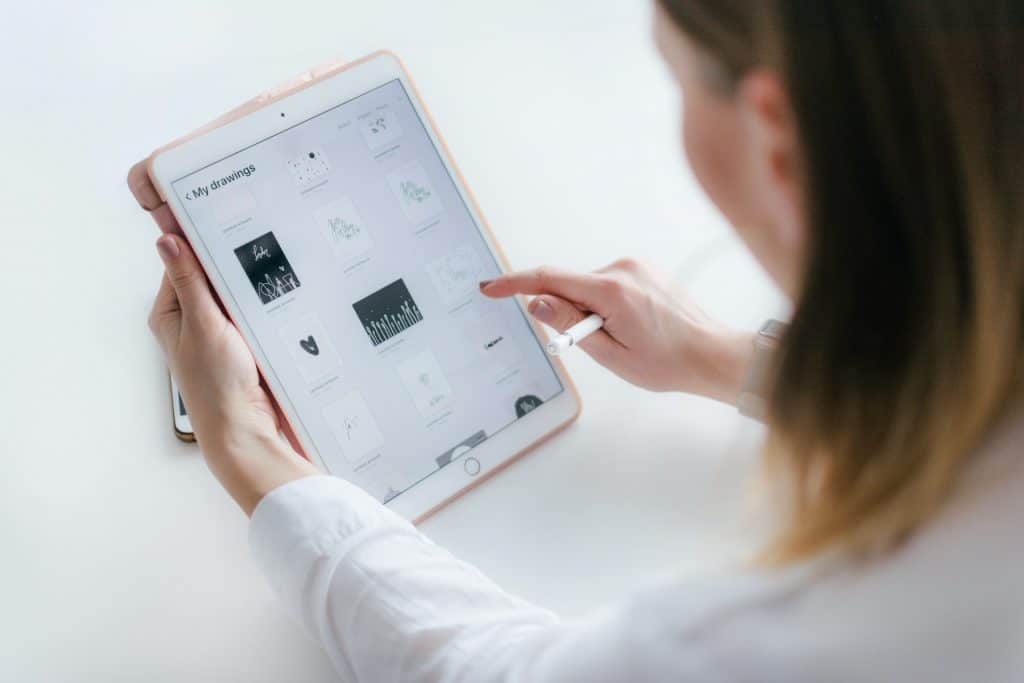
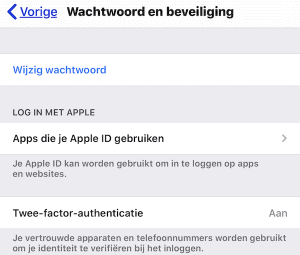 Wachtwoord vergeten?
Wachtwoord vergeten? Lezen en zien
Lezen en zien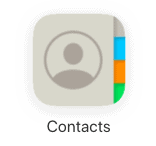
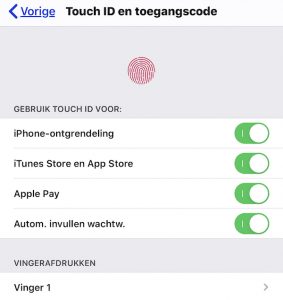
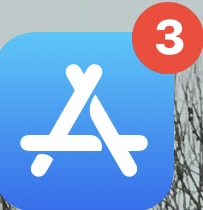 Regelmatig komt er een update voor de software op je apparaat, maar er zijn ook updates voor de Apps op je apparaat. Zodra zo’n update beschikbaar is, zie je een cijfer boven het icoon van de ‘Appstore’ of bij ‘Instellingen’.
Regelmatig komt er een update voor de software op je apparaat, maar er zijn ook updates voor de Apps op je apparaat. Zodra zo’n update beschikbaar is, zie je een cijfer boven het icoon van de ‘Appstore’ of bij ‘Instellingen’.
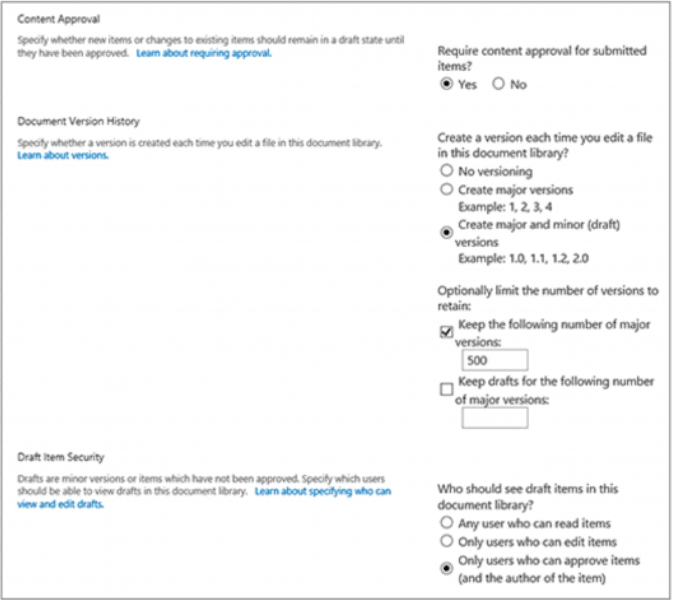 Sharepoint
Sharepoint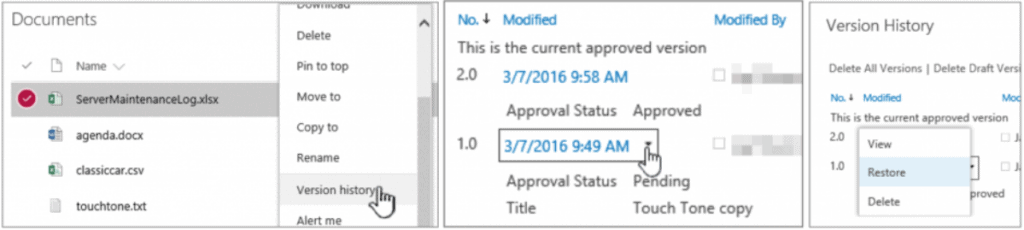
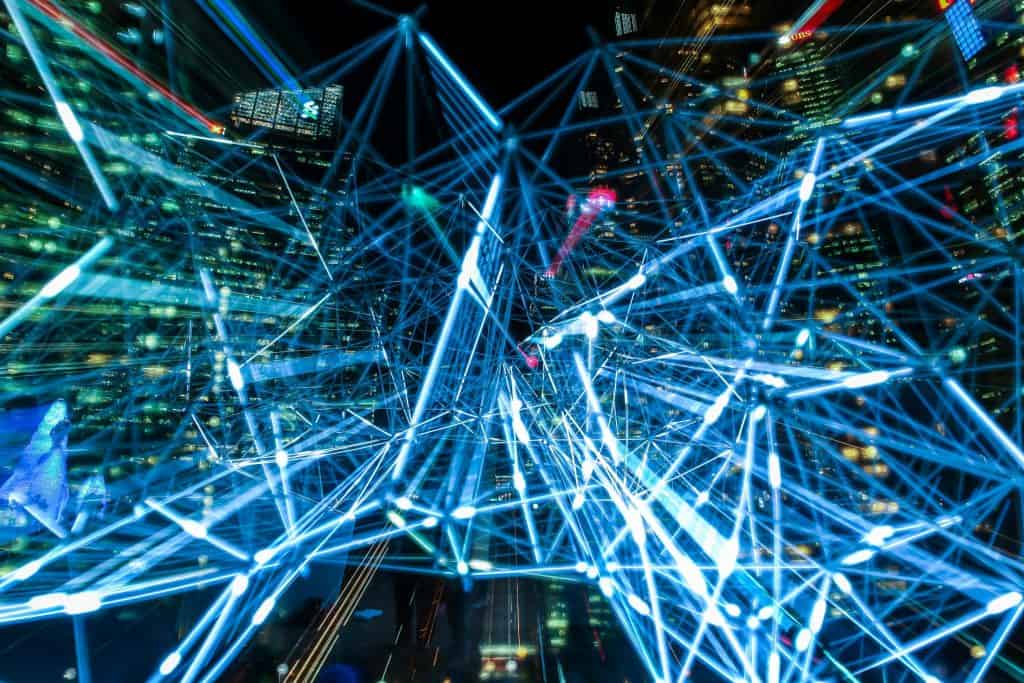
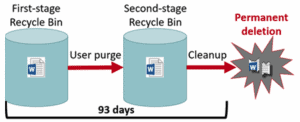 Sharepoint
Sharepoint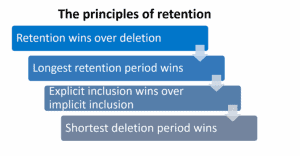 Retentie
Retentie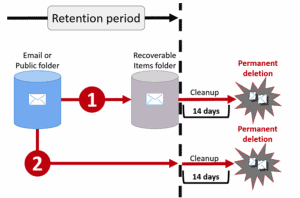 Mail
Mail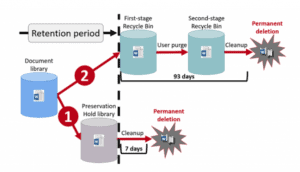 Sharepoint
Sharepoint
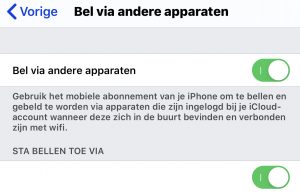 • Bellen op apparaten die zich in hetzelfde netwerk begeven is ook een mogelijkheid. Ook hier geldt dat je met beide apparaten (waar je nu mee gaat bellen en je iPhone) op hetzelfde wifi netwerk moeten zitten, ingelogd moeten zijn met hetzelfde AppleID met de optie ‘FaceTime’ aan. Op de iPhone ga je naar ‘Instellingen’, ‘Telefoon’ en daar zet je bij ‘Bel via andere apparaten’ deze functie aan bij de apparaten waarop je telefonisch bereikbaar wilt zijn.
• Bellen op apparaten die zich in hetzelfde netwerk begeven is ook een mogelijkheid. Ook hier geldt dat je met beide apparaten (waar je nu mee gaat bellen en je iPhone) op hetzelfde wifi netwerk moeten zitten, ingelogd moeten zijn met hetzelfde AppleID met de optie ‘FaceTime’ aan. Op de iPhone ga je naar ‘Instellingen’, ‘Telefoon’ en daar zet je bij ‘Bel via andere apparaten’ deze functie aan bij de apparaten waarop je telefonisch bereikbaar wilt zijn. • Berichten, zoals sms en mms kun je op verschillende apparaten ontvangen, zoals je Mac(Book), iPad of Apple Watch. Om dit door te sturen vanuit je iPhone, ga je naar ‘Instellingen’ en kies je ‘Berichten’. Op de Mac open je de App ‘Berichten’. Als het goed is, komt er een code tevoorschijn. Deze vul je in op de iPhone en klik op ‘Sta toe’.
• Berichten, zoals sms en mms kun je op verschillende apparaten ontvangen, zoals je Mac(Book), iPad of Apple Watch. Om dit door te sturen vanuit je iPhone, ga je naar ‘Instellingen’ en kies je ‘Berichten’. Op de Mac open je de App ‘Berichten’. Als het goed is, komt er een code tevoorschijn. Deze vul je in op de iPhone en klik op ‘Sta toe’.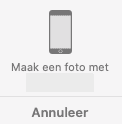
 Klembord, je kopieert een tekst op het ene apparaat en je kunt het plakken in de andere. Je merkt niet dat de gekopieerde tekst uit de App ‘Berichten’ ook op de Mac(Book) gebruikt kan worden, behalve aan het extra App-icoontje in de dock die tevoorschijn komt. Je kunt met de sneltoetsen om te plakken direct de tekst of het bestand op de Mac(Book) plakken.
Klembord, je kopieert een tekst op het ene apparaat en je kunt het plakken in de andere. Je merkt niet dat de gekopieerde tekst uit de App ‘Berichten’ ook op de Mac(Book) gebruikt kan worden, behalve aan het extra App-icoontje in de dock die tevoorschijn komt. Je kunt met de sneltoetsen om te plakken direct de tekst of het bestand op de Mac(Book) plakken.